어젯밤 야근까지 불사하며 만들었던 보고서, 거래처에 보내기 직전 마지막으로 확인하려고 더블 클릭했는데… 화면에 덩그러니 떠 있는 ‘응답 없음’. 마우스 커서는계속 동그랗게 로딩만 되고 있고, 이러면 망연자실하게 됩니다.
이럴 때 대부분의 사람들은 다급한 마음에 Ctrl+Alt+Delete부터 누르거나, 심하면 컴퓨터 전원 버튼을 눌러버리죠. 하지만 그건 최악의 선택일 수 있습니다. 자칫 잘못하면 저장도 못한 내 소중한 데이터가 허공으로 날아가는 지름길이니까요. (물론 이런 특정 프로그램 오류는 컴퓨터가 전반적으로 느려졌을 때 함께 나타나기도 합니다)
컴퓨터를 던져버리기 전에, 딱 1분만 투자해서 이 글을 따라 해보세요. 눈앞이 캄캄했던 엑셀 응답 없음 문제를 해결하고, 당신의 퇴근 시간을 지켜줄 비장의 무기를 알려드릴게요.
바쁘시죠? 3줄 요약만 보고 가세요!
- ‘안전 모드’로 실행:
Ctrl키를 꾹 누른 채 엑셀을 켜서 프로그램 문제인지 파일 문제인지부터 확인하세요. - 범인은 ‘추가 기능’: 안전 모드에서 열리면, 범인은 99% ‘추가 기능’입니다. 의심스러운 놈부터 기능을 꺼주세요.
- 파일 심폐소생술: 그래도 안 열리면 ‘열기 및 복구’ 기능으로 손상된 파일을 살려낼 수 있습니다.
“제발… 응답 좀 해줘!” – 원인 탐정의 첫걸음, ‘안전 모드’
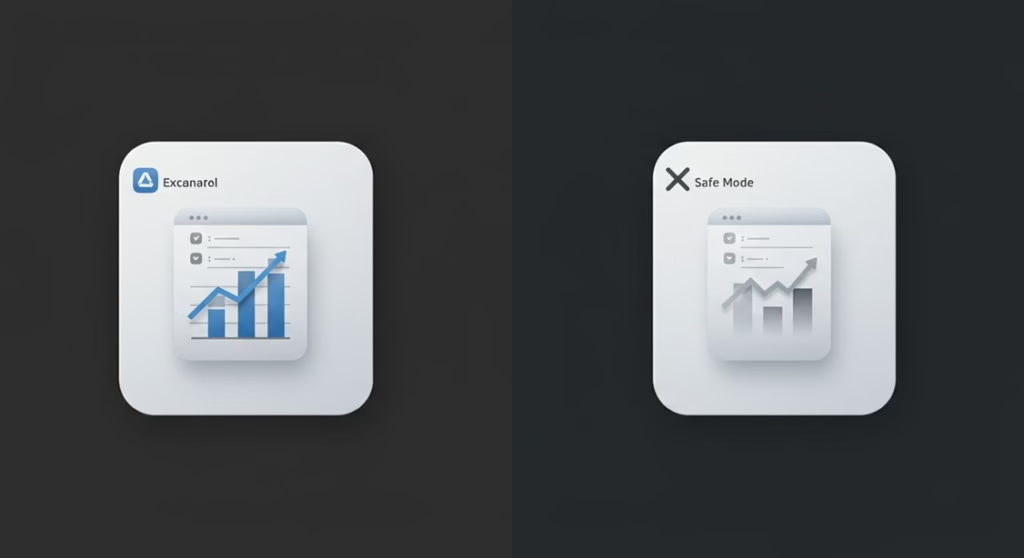
엑셀이 멈추는 이유는 크게 두 가지입니다. ①엑셀 프로그램 자체가 뭔가랑 꼬였거나, ②열려는 파일이 손상됐거나. 원인도 모르고 무작정 이것저것 만지다간 상황만 악화될 뿐이죠. 그래서 우리에겐 ‘안전 모드’라는 탐정이 필요합니다.
‘안전 모드’가 뭐냐면요, 엑셀을 아무런 추가 기능 없이 가장 기본적인 ‘순정’ 상태로 실행하는 거예요. 마치 문제가 생긴 로봇의 팔다리를 다 떼고, 몸통 전원만 켜서 문제가 어디 있는지 확인하는 것과 같죠.
‘안전 모드’ 실행법 (30초 컷):
- 키보드의 왼쪽
Ctrl키를 손가락으로 꾹~ 누르고 계세요. - 그 상태로 바탕화면에 있는 엑셀 아이콘을 더블 클릭해서 실행합니다.
- “Excel을 안전 모드에서 시작하시겠습니까?” 라는 창이 뜨면, 손가락을 떼고 [예]를 눌러주세요.
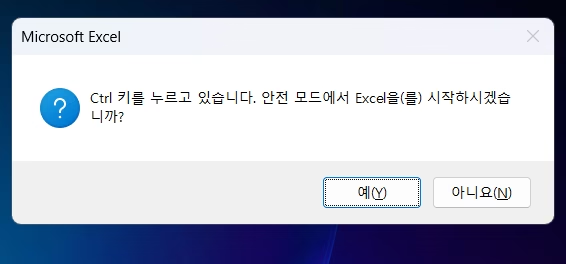
자, 안전 모드에서 엑셀이 정상적으로 켜졌나요? 그렇다면 축하합니다! 당신의 엑셀 프로그램 자체는 죄가 없다는 뜻입니다. 이제 진짜 범인을 잡으러 가보죠.
나도 모르게 깔린 ‘월급 루팡’, 범인은 바로 너! (추가 기능 충돌)
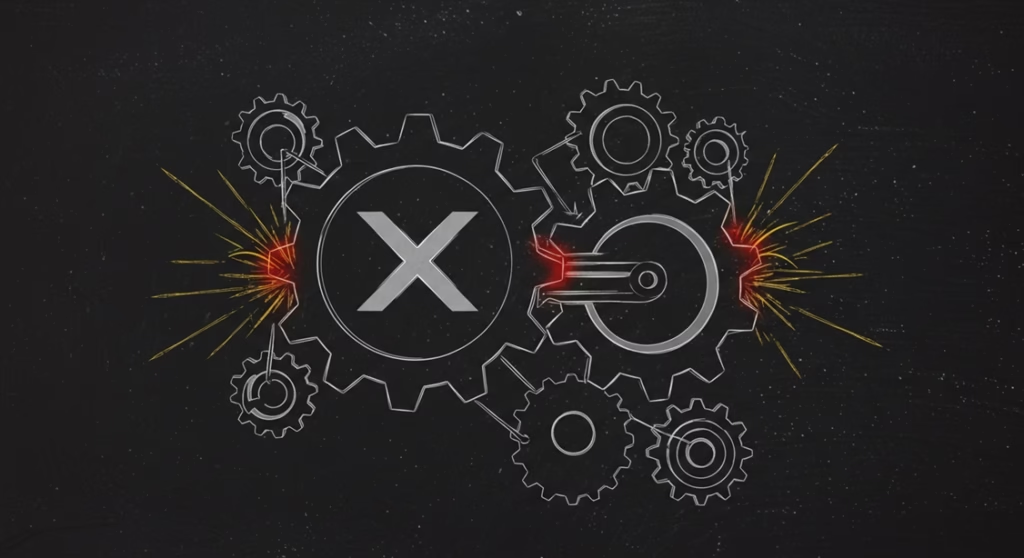
안전 모드에서 엑셀이 정상적으로 켜졌다면, ‘추가 기능’ 충돌이 가장 흔한 원인일 확률이 높지만, 때로는 하드웨어 그래픽 가속 설정이나 엑셀 프로그램 자체의 문제(오래된 버전 등) 또한 원인이 될 수 있습니다.
‘추가 기능’은 엑셀에 특수 능력을 부여하는 작은 프로그램들이에요. 은행 보안 프로그램, 회사 업무용 프로그램, 내가 편의를 위해 설치한 프로그램 등 종류도 다양하죠. 그런데 이 능력들끼리 서로 싸우거나, 엑셀 업데이트 후 호환이 안 맞으면 프로그램 전체를 멈추게 만드는 주범이 됩니다.
저도 예전에 당연히 파일이 깨진 줄 알았는데, 혹시나 해서 은행 보안 추가 기능을 껐더니 거짓말처럼 파일이 1초 만에 열리는 걸 보고 진짜 허탈하더라고요.
‘월급 루팡’ 추가 기능 해고하기:
- 안전 모드로 실행한 엑셀에서
파일>옵션으로 들어갑니다. - 왼쪽 메뉴에서
추가 기능을 클릭하세요. - 맨 아래 ‘관리’ 항목을
COM 추가 기능으로 맞추고 옆에 [이동] 버튼을 누릅니다. - 목록에 체크된 녀석들을 전부 체크 해제하고 [확인]을 누르세요.
- 엑셀을 완전히 껐다가 다시 정상적으로 실행해서 문제가 해결됐는지 확인합니다.
만약 해결됐다면, 방금 체크 해제한 녀석들 중 하나가 범인인 겁니다. 하나씩 다시 체크하면서 어떤 놈이 문제를 일으키는지 찾아내서 영원히 해고해버리세요!
“파일 자체가 아팠던 거야?” – 손상된 파일 심폐소생술
“저는 안전 모드에서도 엑셀이 안 켜져요!” 또는 “특정 파일만 열면 멈춰요!” 하는 분들도 계실 거예요. 이 경우는 파일 자체가 손상됐을 가능성이 높습니다. 바로 엑셀 파일 손상이죠.

하지만 포기하긴 이릅니다. 마이크로소프트가 이런 상황을 대비해 숨겨둔 응급처치 기능이 있거든요.
‘열기 및 복구’로 파일 살리기:
- 엑셀을 먼저 빈 화면으로 실행합니다.
파일>열기>찾아보기를 클릭해서 문제의 파일이 있는 폴더로 이동하세요.- 여기서 중요! 문제의 파일을 그냥 더블 클릭하지 마시고, 한 번만 클릭해서 선택만 하세요.
- 오른쪽 아래
열기버튼 옆에 있는 작은 아래쪽 화살표(▼)를 누르세요. - 짜잔! 숨겨져 있던
열기 및 복구메뉴가 나타납니다. 이걸 클릭하세요. - ‘복구’ 버튼을 눌러 엑셀이 자체적으로 파일을 치료하도록 맡겨보세요.
이 방법으로 시트가 통째로 날아갈 뻔했던 중요 파일을 살려낸 경험이 있습니다. 다만, 100% 완벽하게 복구된다는 보장은 없으니 파일을 열기 전에 꼭 사본을 하나 만들어두는 습관을 들이세요! 혹시 모를 대참사를 막기 위한 최소한의 보험입니다.
혹시 더 궁금한 분들을 위한 TMI!
엑셀 파일이 손상되는 가장 흔한 이유 중 하나는 뭘까요? 바로 ‘저장 중 강제 종료’입니다. 엑셀이 한창 파일에 데이터를 기록하고 있는데, 컴퓨터 전원이 나가거나 프로그램이 오류로 닫혀버리면 파일 구조가 뒤죽박죽 꼬여버리는 거죠. 마치 책을 한창 제본하고 있는데 인쇄기를 꺼버리는 것과 같아요. 그래서 중요한 문서는 항상 Ctrl+S를 습관화하고, 자동 저장 기능을 활성화해두는 것이 정신 건강에 이롭습니다.
“제 파일만 유독 느려요!” – 대용량 파일 최적화 팁
특정 엑셀 파일만 유독 느리거나 ‘응답 없음’ 상태가 된다면, 파일의 크기나 내용 자체가 문제일 수 있습니다. 수십만 줄의 데이터, 복잡한 배열 수식, 과도한 조건부 서식, 수많은 외부 연결, 숨겨진 개체나 셀 스타일 등은 엑셀의 성능을 저하시키는 주범입니다.
이런 경우, 다음 방법들을 시도하여 파일 속도를 개선할 수 있습니다.
- 불필요한 데이터 정리: 사용하지 않는 빈 행/열, 시트, 과거 데이터를 삭제합니다.
- 수식 최적화: 더 이상 계산이 필요 없는 수식은 ‘값 붙여넣기’로 변환하고, 배열 수식이나 휘발성 함수(INDIRECT, OFFSET) 사용을 최소화합니다.
- 조건부 서식 제한: 필요한 범위에만 조건부 서식을 적용하고, 전체 워크시트에 광범위하게 적용하는 것을 피합니다.
- 외부 링크 관리: 깨지거나 불필요한 외부 데이터 연결을 제거합니다.
- 하드웨어 그래픽 가속 비활성화: 엑셀 옵션에서 하드웨어 그래픽 가속을 비활성화하는 것이 성능 개선에 도움이 될 수 있습니다.
밤샘 걱정은 이제 그만! 이 3단계만 기억하고 먼저 시도해 보세요.

엑셀이 ‘응답 없음’을 외치며 멈춰 섰을 때, 가장 중요한 건 당황해서 강제 종료부터 하지 않는 것입니다. 오늘 알려드린 3단계 해결법, 즉 ‘안전 모드 실행 → 추가 기능 확인 → 열기 및 복구’ 순서대로 차근차근 시도해보세요. 십중팔구는 밤새워 작업할 필요 없이 5분 안에 문제를 해결하고 소중한 데이터를 지켜낼 수 있을 겁니다.
함께 보면 좋은 글
엑셀 문제 외에도 PC 사용 중 겪을 수 있는 다양한 오류 해결 팁을 확인해 보세요.
이것도 궁금하시죠? (FAQ)
‘열기 및 복구’로도 파일이 안 열리면 완전히 끝난 건가요?
가능성이 높지만, 아직 포기하긴 이릅니다. 시중에 있는 데이터 복구 전문 프로그램을 사용해볼 수 있습니다. 하지만 비용이 발생하고 100% 성공을 보장하진 않으니, 중요한 파일은 평소에 클라우드나 외장하드에 2중, 3중으로 백업하는 습관이 가장 중요합니다.
앞으로 이런 문제를 예방하려면 어떻게 해야 하나요?
가장 좋은 예방법은 불필요한 ‘추가 기능’을 미리 정리해두는 것입니다. 특히 은행이나 관공서 사이트 이용 후 설치된 보안 관련 추가 기능들은 평소에 꺼두시는 걸 추천합니다. 그리고 당연히, Ctrl+S(저장)는 숨 쉬는 것처럼 습관화하셔야 합니다!
회사 동료가 보낸 파일만 열면 엑셀이 멈춰요. 왜 그런가요?
동료의 엑셀 버전과 내 버전이 다르거나, 동료 PC에만 설치된 특정 추가 기능과 연결된 기능(매크로 등)이 파일에 포함되어 있을 때 충돌이 일어날 수 있습니다. 이럴 땐 동료에게 부탁해서 PDF나 호환성이 좋은 .xlsx 기본 파일 형식으로 다시 저장해서 받아보는 것이 좋습니다.


